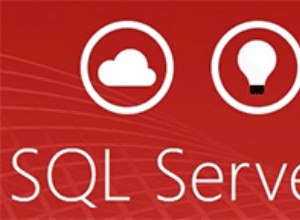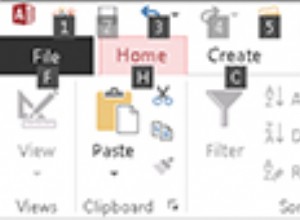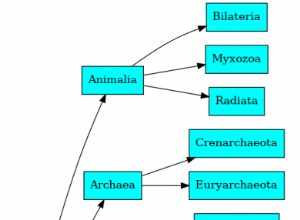Jalankan skrip PowerShell baru dan yang sudah ada dengan SQL Diagnostic Manager dan manfaatkan kekuatan PowerShell yang besar melalui lingkungan pemantauan yang dapat disesuaikan. Jalankan skrip untuk secara otomatis bereaksi terhadap masalah yang terdeteksi oleh lingkungan pemantauan, menyebarkan dan mengelola lingkungan pemantauan melalui cmdlet, menghubungkan skrip yang ada ke lingkungan pemantauan untuk mengotomatiskan eksekusinya, dan menghindari penulisan skrip tertentu dalam solusi pemantauan yang fleksibel namun sederhana.
Apa itu PowerShell?
Microsoft Windows PowerShell adalah shell baris perintah dan bahasa skrip berbasis tugas. PowerShell dirancang khusus untuk administrasi sistem. PowerShell menjadi semakin umum sebagai alat otomatisasi untuk administrator database. Dibangun di atas .NET Framework, PowerShell mengontrol dan mengotomatiskan pengelolaan sistem operasi Windows dan aplikasi yang berjalan di Windows.
PowerShell menyediakan lingkungan operasi untuk perintah yang menyertakan cmdlet, fungsi, filter, skrip, alias, dan yang dapat dieksekusi. SQL Diagnostic Manager menyediakan cmdlet melalui penyedia PowerShell dan menjalankan skrip melalui penyedia tindakan peringatan PowerShell.
PowerShell beroperasi dalam aplikasi hosting yang memaparkan baris perintah kepada pengguna. Ini menggunakan antarmuka host untuk berkomunikasi dengan perintah yang dipanggil oleh baris perintah. Manfaatkan aplikasi konsol, aplikasi Windows, atau aplikasi web sebagai aplikasi hosting.
Untuk informasi selengkapnya, lihat Jaringan Pengembang Microsoft – Dokumentasi “Memulai dengan Windows PowerShell”, Perpustakaan TechNet Microsoft “Membuat Skrip dengan Windows PowerShell”, dan Pusat Skrip Microsoft – Pelajari “Skrip Windows PowerShell”.
Otomatiskan Fungsi Manajer Diagnostik SQL dengan PowerShell
SQL Diagnostic Manager menyediakan penyedia tindakan PowerShell untuk mengeksekusi skrip sebagai hasil peringatan. SQL Diagnostic Manager juga menyediakan snap-in PowerShell untuk memungkinkan pembuatan skrip aktivitas sehari-hari (seperti membuat daftar server, mengelola server yang dipantau, membuat daftar peringatan aktif, dan mengelola keamanan aplikasi SQL Diagnostic Manager). Tanggapi peringatan tentang metrik SQL Server, otomatiskan penerapan SQL Diagnostic Manager, dan sesuaikan properti instance SQL Server yang dipantau. Contoh dunia nyata termasuk mengaktifkan mode pemeliharaan untuk semua instans, membuat dan menerapkan template pemantauan, mengintensifkan aktivitas pemantauan, dan mengurangi aktivitas pemantauan.
Menanggapi Peringatan di Metrik SQL Server dengan PowerShell
Dengan SQL Diagnostic Manager, secara otomatis merespons peringatan pada metrik SQL Server dengan menjalankan skrip PowerShell. Kelola aturan dan kriteria respons peringatan melalui penyedia tindakan untuk PowerShell.
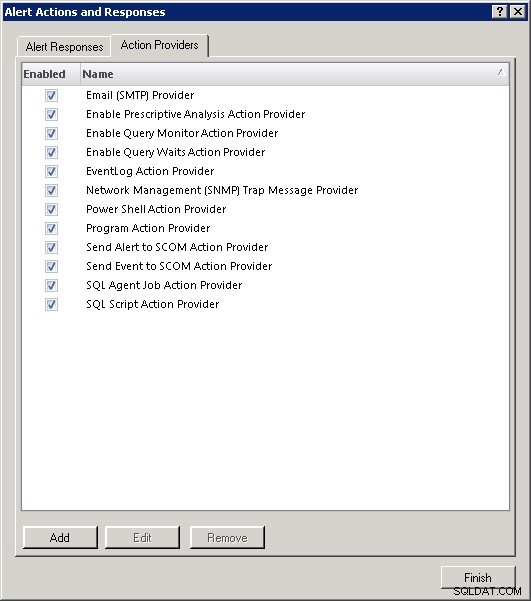 | 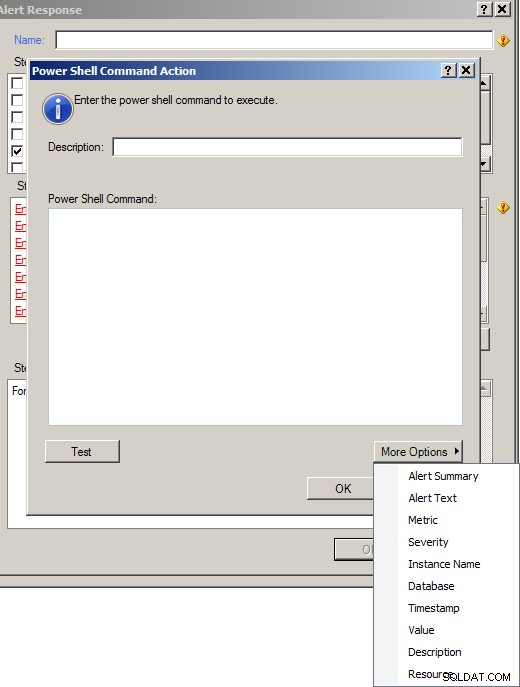 |
| Penyedia Tindakan PowerShell di tab Penyedia Tindakan pada jendela Tindakan dan Tanggapan Peringatan dari Manajer Diagnostik SQL. | Jendela Tindakan Perintah PowerShell diakses dari jendela Alert Response dari SQL Diagnostic Manager. |
Untuk informasi selengkapnya, lihat dokumentasi produk SQL Diagnostic Manager “Mengonfigurasi Tanggapan Otomatis untuk Peringatan – Penyedia Tindakan PowerShell”.
Otomatiskan Penerapan SQL Diagnostic Manager dengan PowerShell
Mengotomatiskan administrasi implementasi SQL Diagnostic Manager dengan cmdlet PowerShell. Untuk instance SQL Server, ambil daftar instance di jaringan, tambahkan dan hapus instance untuk dipantau di SQL Diagnostic Manager, konfigurasikan opsi pada instance yang dipantau, dan tentukan nama server yang berisi karakter khusus. Untuk SQL Diagnostic Manager, kelola izin SQL Diagnostic Manager di server, kontrol pengguna SQL Diagnostic Manager, aktifkan keamanan aplikasi untuk SQL Diagnostic Manager, atur tingkat logging penyedia SQL Diagnostic Manager, dan buat drive untuk menyambung ke repositori SQL Diagnostic Manager.
Untuk informasi selengkapnya, lihat dokumentasi produk SQL Diagnostic Manager “PowerShell Cmdlet untuk SQL Diagnostic Manager”.
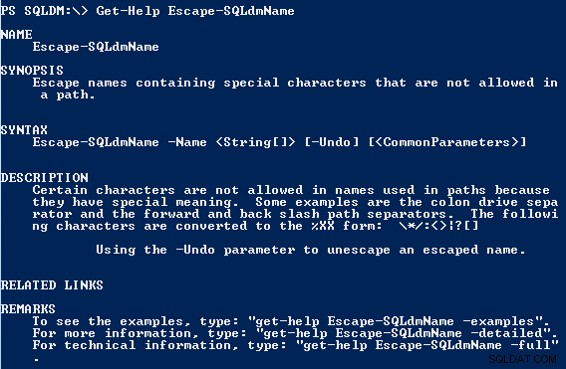 |
| Output dari cmdlet 'Get-Help Escape-SQLdmName' PowerShell di konsol PowerShell. |
Sesuaikan Properti Instans SQL Server yang Dipantau dengan PowerShell
Gunakan cmdlet PowerShell untuk menyesuaikan properti contoh SQL Server yang dipantau oleh SQL Diagnostic Manager:Edit pengaturan umum; menyesuaikan pengaturan untuk pemantauan kueri, waktu tunggu kueri, dan aktivitas; mengecualikan aplikasi, database, dan pernyataan SQL dari pemantauan kueri menyesuaikan pengaturan untuk menonaktifkan kumpulan statistik pada replikasi; menyesuaikan koleksi statistik pada tabel; dan sesuaikan pengaturan untuk mode pemeliharaan.
Edit pengaturan umum:Untuk pengumpulan data, alihkan koleksi data yang diperluas, dan tentukan frekuensi pengumpulan data terjadwal dan pengumpulan statistik pada database. Tetapkan dan hapus nama ramah untuk instans yang dipantau, aktifkan, tentukan nilai untuk, dan nonaktifkan pembatas untuk buffer input, kaitkan, dan pisahkan tag ke server. Untuk keamanan, setel kredensial untuk Otentikasi SQL, alihkan enkripsi koneksi, dan alihkan sertifikat untuk server tepercaya.
Kustomisasi pengaturan untuk pemantauan kueri:Alihkan pemantauan kueri, aktifkan penggunaan SQL Trace dan Extended Events, alihkan kumpulan rencana kueri aktual dan perkiraan, atur ambang batas untuk durasi, pembacaan disk logis, penggunaan CPU, dan penulisan disk fisik , dan mengaktifkan pengambilan kumpulan SQL, pernyataan SQL, prosedur tersimpan, dan pemicu.
Sesuaikan setelan untuk pemantauan waktu tunggu kueri:Alihkan kumpulan statistik pada tunggu kueri, ubah menggunakan Peristiwa yang Diperpanjang, dan atur pengumpulan ke waktu dan durasi yang ditentukan dan tanpa batas.
Sesuaikan pengaturan untuk pemantauan aktivitas:Aktifkan menggunakan SQL Trace dan Extended Events, beralih menangkap autogrow database dan memblokir, dan mengatur ambang batas untuk proses pemblokiran.
Sesuaikan kumpulan statistik pada tabel:Untuk pengumpulan selama waktu tenang, tentukan waktu, hari dalam seminggu, ukuran tabel minimum untuk mengumpulkan statistik reorganisasi, dan daftar database yang akan dikecualikan.
Menyesuaikan pengaturan untuk mode perawatan:Alihkan mode perawatan, dan atur mode perawatan ke berulang dan satu kali. Untuk mode perawatan berulang, atur hari dalam seminggu, waktu mulai, dan lama waktu. Untuk mode pemeliharaan satu kali, atur tanggal dan waktu mulai dan berakhir.
Untuk informasi selengkapnya, lihat dokumentasi produk SQL Diagnostic Manager “Menyesuaikan Properti SQL Server Terpantau Anda dalam PowerShell”.